Kalian pasti pernah ikut jalan sehat kan? Atau sepeda santai? Atau acara apapun itu yang ada acara doorprizenya? Kalian pasti menjumpai kupon doorprize...(ya iyalah). Di kupon itu terdapat beberapa angka yang berbeda dan berurutan satu sama lain. Biasanya nomor seri kupon itu dibuat menggunakan alat yang namanya stempel angka. Praktis sih.. Tapi, kalo kalian disuruh bikin ribuan kupon?! Pegel pastinya.
Nah, buat mengatasi kepegelan yang kemungkinan besar akan terjadi [hehe], kita bisa memanfaatkan salah satu fitur Corel DRAW, yaitu Print Merge. Dengan fitur Print Merge, kita bisa dengan mudah menomori kupon-kupon tersebut secara otomatis tanpa harus kerja dua kali (cetak dan stempel) tapi cuman kerja satu kali saja (cetak). Masih bingung dengan penjelasan saya? Ini dia contoh gambarnya yang mungkin cukup bikin jelas.
 |
| Ini yang asik langsung cetak |
Nah, jelas kan? Lalu,, gimana caranya ya? Langsung aja kita simak sama-sama ;)
1. Buka Corel DRAW kamu. Buatlah desain kupon sesuai keinginan kamu.
2. Setelah selesai membuat desainnya, klik File > Print Merge > Create/Load Merge Fields
3. Lalu pilih Create new text. Klik Next >
4. Lanjuut,, karena yang ingin kita masukkan adalah data berupa angka (nomor-nomor kupon), tambahkan data di Numeric Field. Namai sesuai keinginan kamu. Jumlah field yang kalian masukkan harus sama dengan jumlah kupon yang kalian desain tadi tiap lembarnya. Contoh di sini desainnya 3 kupon tiap lembar. Jadi, saya input 3 numeric field.
6. Kemudian, klik Next. Kita akan melihat tabel seperti di bawah ini. Kolom REC# menunjukkan halaman ke berapa. Satu, dua, dan tiga menunjukkan angka/data yang akan muncul di halaman tersebut. Misal di lembar pertama yang akan kita cetak, field Satu akan menunjukkan angka 00001, begitu pula field dua dan tiga yang persis ditunjukkan di gambar di bawah ini.
7. Kemudian klik Next. Akan muncul menu Print Merge yang telah aktif. Pilih Satu, kemudian klik Insert. Lakukan dua kali sehingga didapat dua kata di layar kerja. Begitu pula dengan Dua dan Tiga.
8. Sekarang seleksi mereka semua. Lakukan editing ukuran, font, dan warna yang diinginkan.
9. Pindahkan masing-masing data tersebut seperti gambar di bawah ini.
10. Print deh. Pilih Perform Print Merge, klik OK.
11. Lihat dulu hasil cetak di layar dengan klik Print Previw. Jika sudah sesuai dengan yang diinginkan, barulah klik Print.
Sekian cara membuat nomor doorprize otomatis dengan Corel DRAW yang dapat saya berikan. Sebenarnya dengan Print Merge kita tidak cuma bisa mencetak angka secara berurut, tapi juga bisa memasukkan kata-kata secara otomatis. Coba-coba aja ngutek-utek fitur ini. Selamat bereksperimen. Jangan lupa share ya.
5. Lalu pilih field yang pertama. Pastikan starting value di angka 1, jangan centang Continuelly increment the numeric field. 3 field tadi berisikan deretan angka-angka yang harus sama jumlah datanya. Di contoh ini, saya ingin membuat kupon dari angka 00001 hingga 00150, jadi ada 150 data di mana 150 data ini dibagi ke dalam 3 field tadi. Jadi tiap-tiap field ada 50 data. Sehingga di field Satu ini, Ending value kita isi dengan 50. Lanjut ke field kedua yang kita aktifkan. Kali ini starting value nya kita masukkan 51 (melanjutkan field satu yang sampai 50) dan ending value 100. Sama halnya di field tiga, start dari 101, ending 150.
6. Kemudian, klik Next. Kita akan melihat tabel seperti di bawah ini. Kolom REC# menunjukkan halaman ke berapa. Satu, dua, dan tiga menunjukkan angka/data yang akan muncul di halaman tersebut. Misal di lembar pertama yang akan kita cetak, field Satu akan menunjukkan angka 00001, begitu pula field dua dan tiga yang persis ditunjukkan di gambar di bawah ini.
7. Kemudian klik Next. Akan muncul menu Print Merge yang telah aktif. Pilih Satu, kemudian klik Insert. Lakukan dua kali sehingga didapat dua kata
8. Sekarang seleksi mereka semua. Lakukan editing ukuran, font, dan warna yang diinginkan.
9. Pindahkan masing-masing data tersebut seperti gambar di bawah ini.
10. Print deh. Pilih Perform Print Merge, klik OK.
11. Lihat dulu hasil cetak di layar dengan klik Print Previw. Jika sudah sesuai dengan yang diinginkan, barulah klik Print.
Sekian cara membuat nomor doorprize otomatis dengan Corel DRAW yang dapat saya berikan. Sebenarnya dengan Print Merge kita tidak cuma bisa mencetak angka secara berurut, tapi juga bisa memasukkan kata-kata secara otomatis. Coba-coba aja ngutek-utek fitur ini. Selamat bereksperimen. Jangan lupa share ya.
















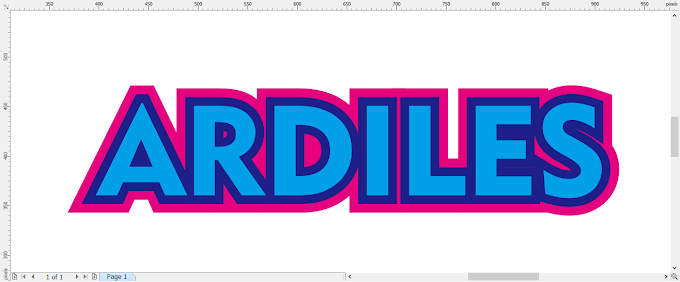
3 Komentar
:)) Thanks
BalasHapusTerimakasih banyak.... Sangat membantu
BalasHapusKalau nggak langsung kita print? apa bisa angka2 yang sudah jadi di print preview langsung otomatis berubah di file kita. ( jadi sudah angka 00001 bukan lagi?
BalasHapus